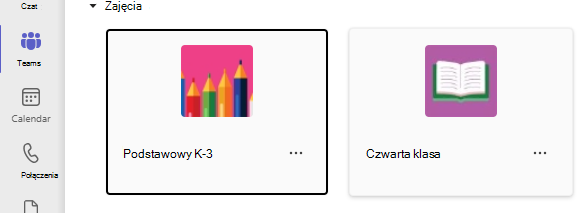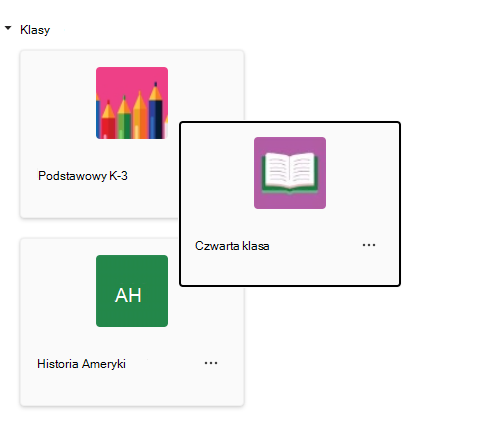Organizuj swoje zespoły w Microsoft Teams dla instytucji edukacyjnych, aby wygodnie poruszać się po zespołach, z których najbardziej się angażujesz, w formacie, który najlepiej ci odpowiada.
Uwaga: W sekcji Teams możesz zobaczyć tylko te zespoły, w których jesteś członkiem lub właścicielem. Aby wyświetlić inne zespoły w twojej instytucji, wybierz pozycję Dołącz lub utwórz zespół. Prywatne zespoły nie będą widoczne.
Nawigowanie po zespołach
Aby wyświetlić zespoły, do którego należysz, wybierz ikonę Zespoły na pasku aplikacji. Zespoły, z które wchodzisz w interakcje najczęściej, będą na początku Twojego widoku. Przejdź do konkretnego zespołu klasowego, wybierając kartę zespołu.
Zmienianie rozmieszczenia zespołów
Niezależnie od tego, czy chcesz zmienić kolejność zespołów w kolejności alfabetycznej, czy przenieść rzadziej odwiedzany zespół na pierwszy plan, zmienianie rozmieszczenia zespołów jest proste!
Aby zmienić kolejność zespołów, wybierz zespół, przytrzymaj kursor i przeciągnij go w nowe miejsce na kanwie lub liście.